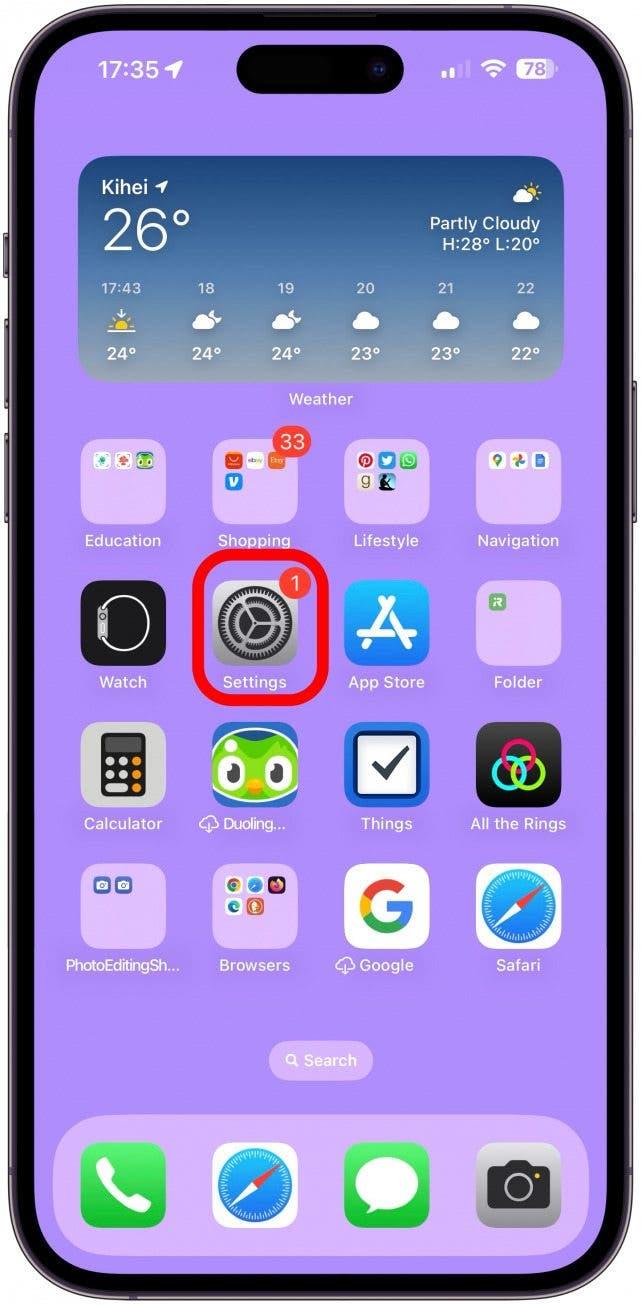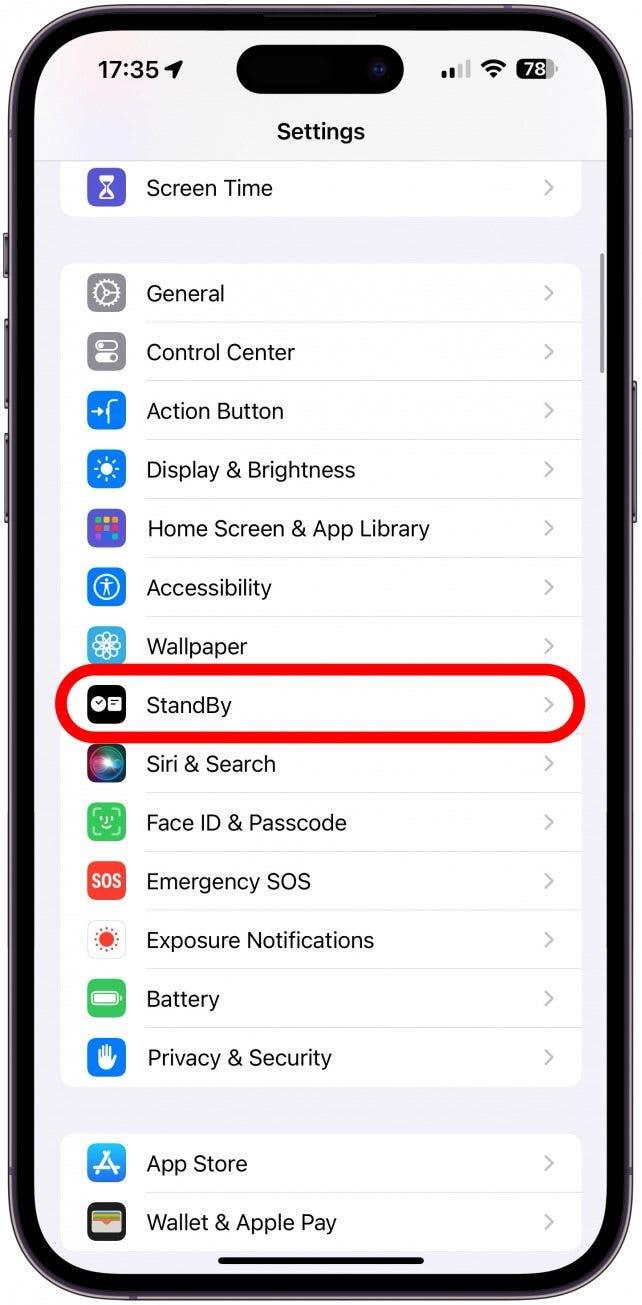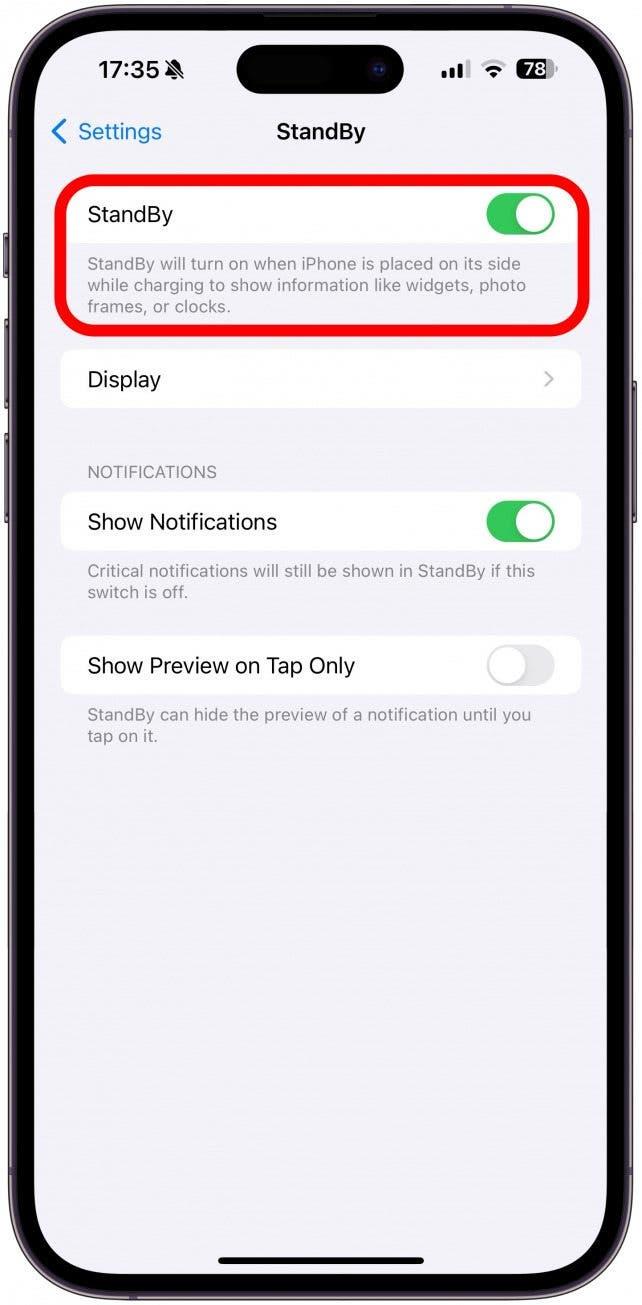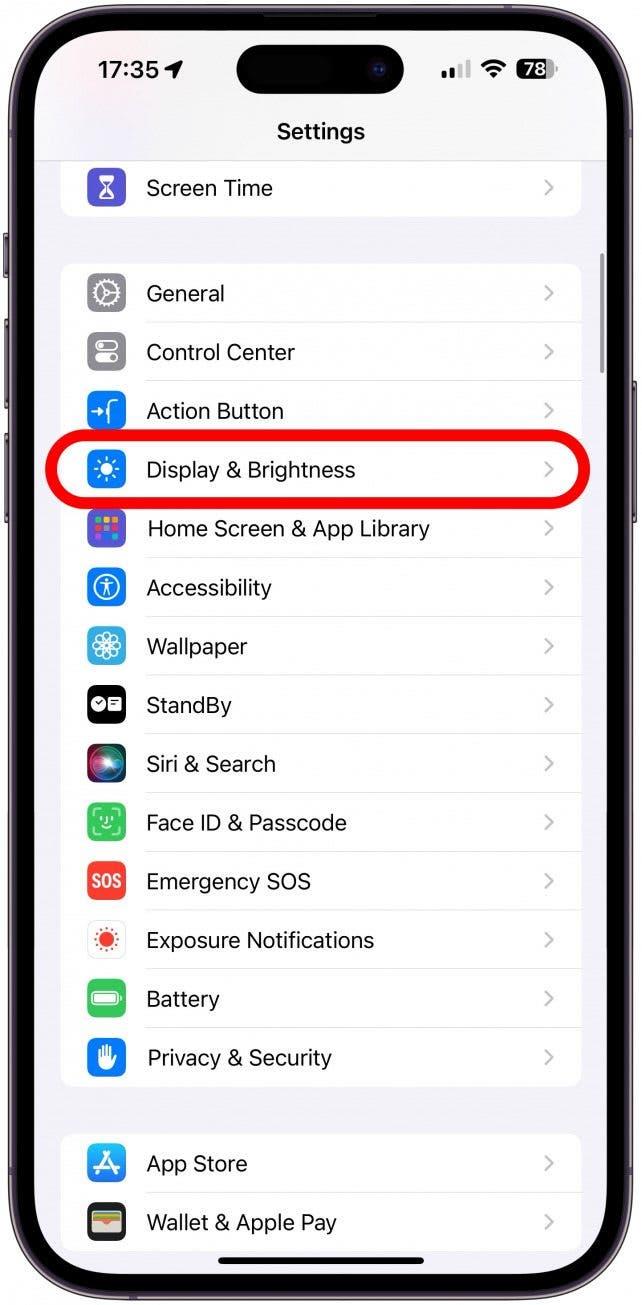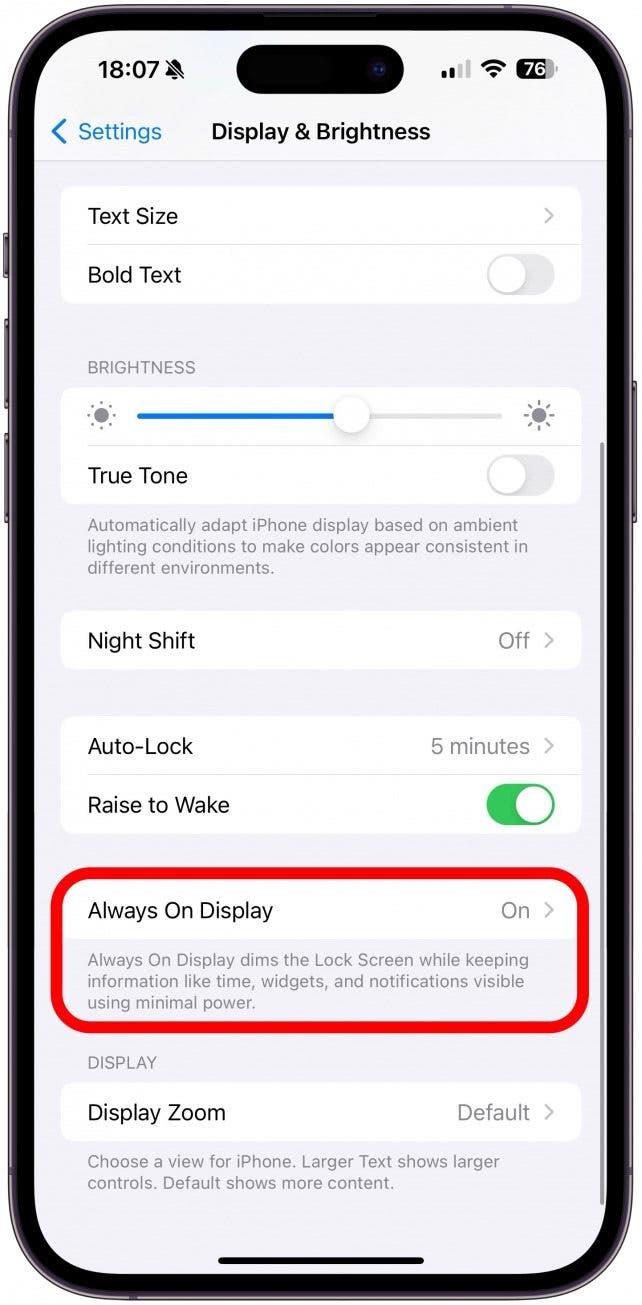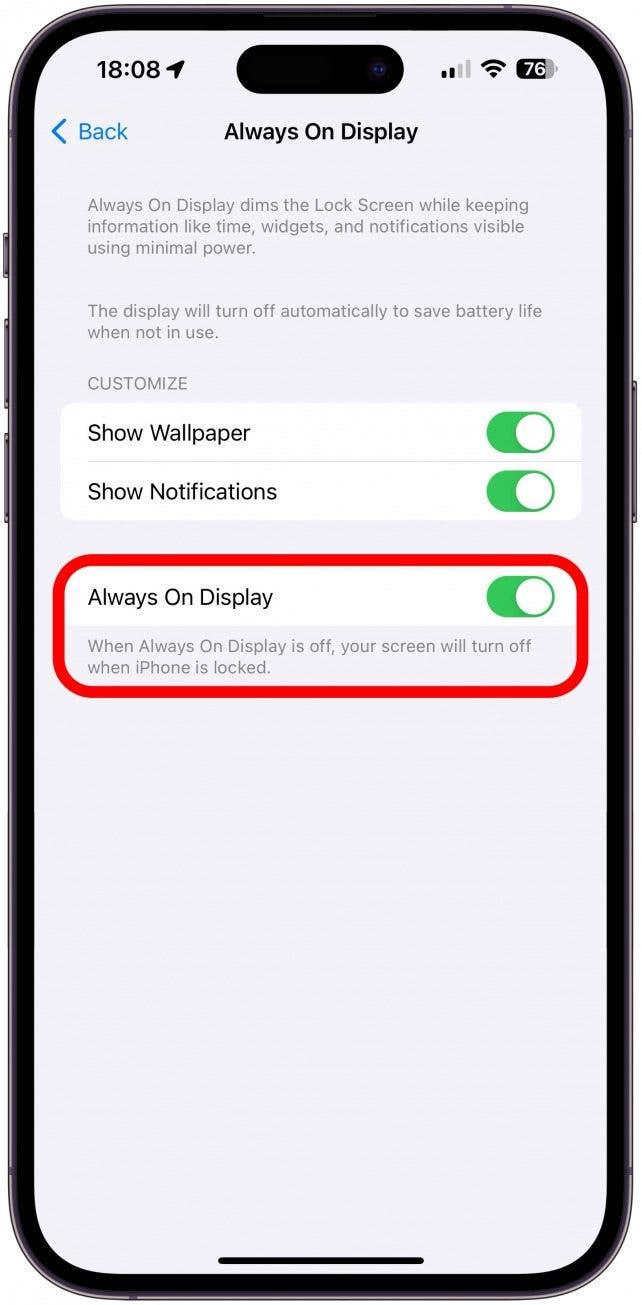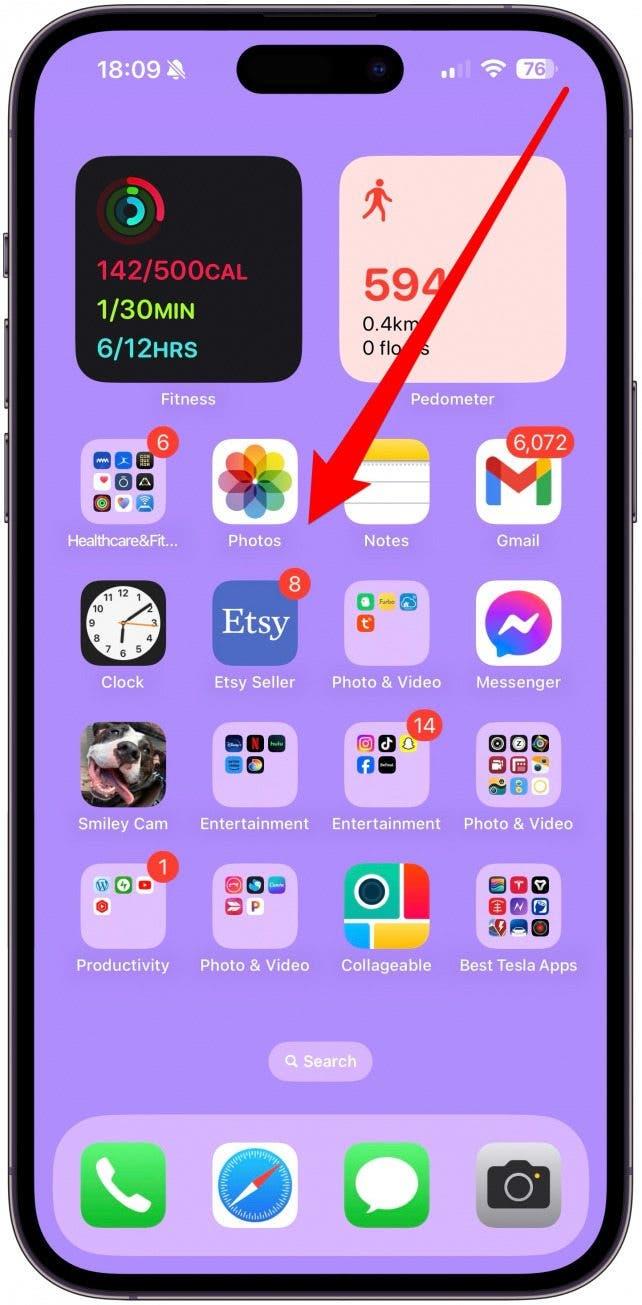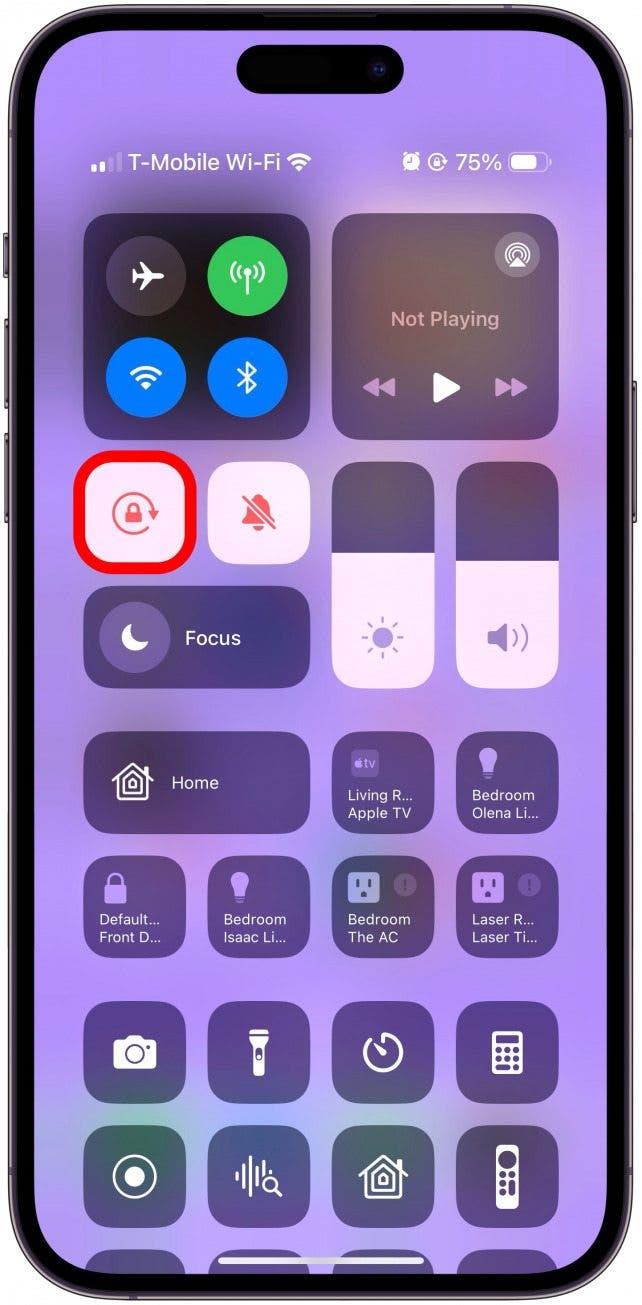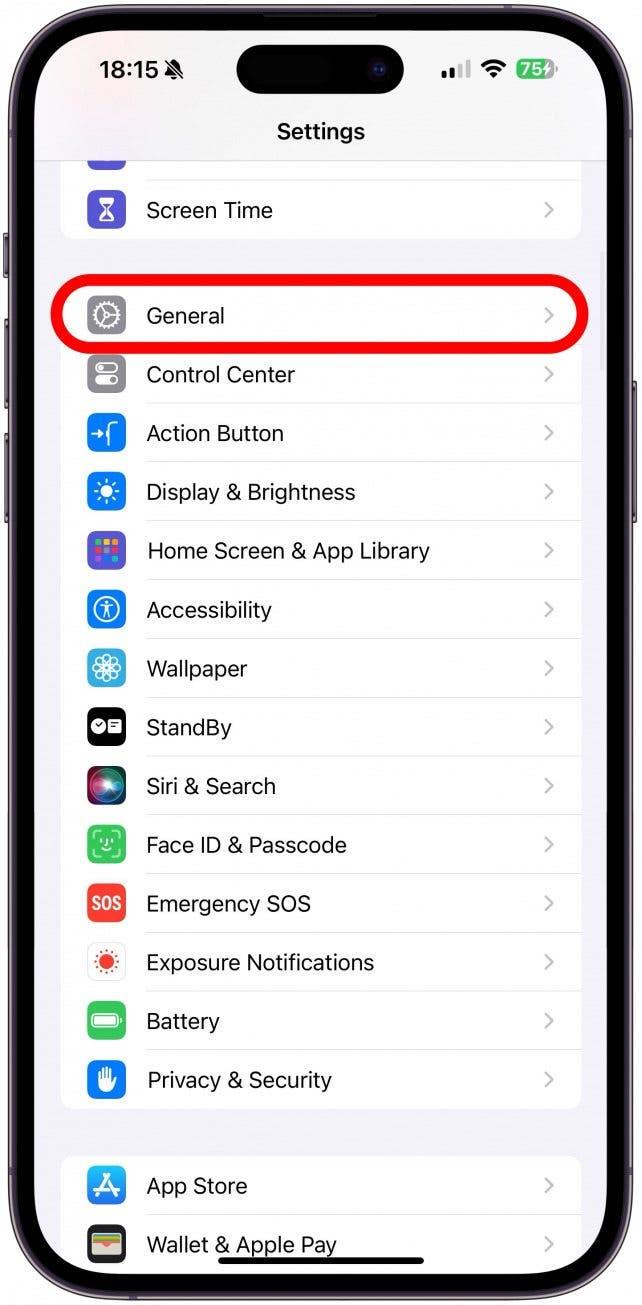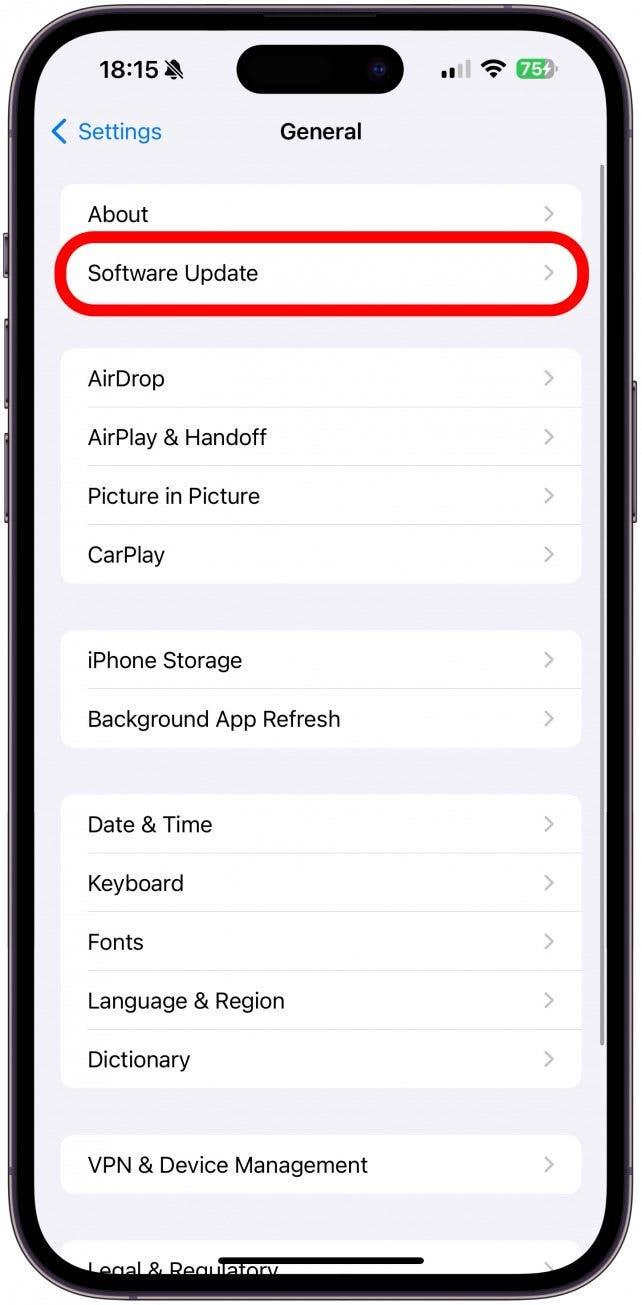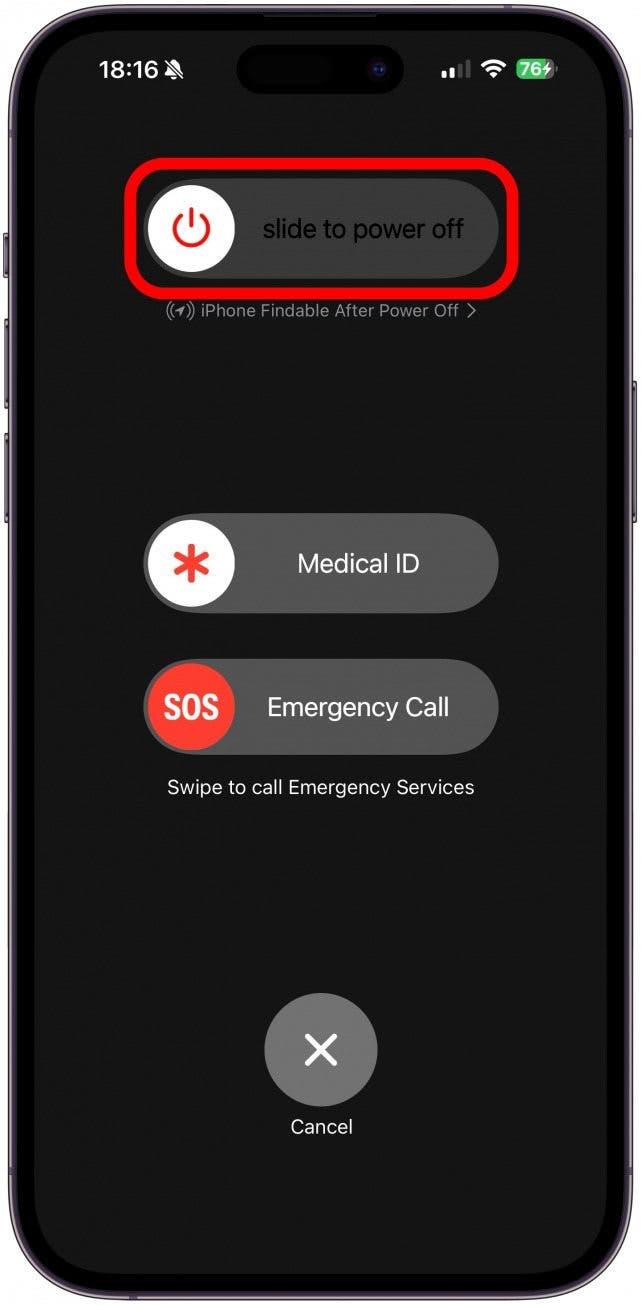Der StandBy-Modus, manchmal auch als „iPhone Nachttischmodus“ bezeichnet, ist bei iPhones mit iOS 17 oder neuer standardmäßig aktiviert. Vergewissern Sie sich einfach, dass Sie den Standby-Modus und die Funktion „Immer eingeschaltet“ aktiviert haben. Stellen Sie außerdem sicher, dass Ihr iPhone an ein kompatibles Ladegerät angeschlossen ist und sich im Querformat zurücklehnt.
So verwenden Sie den StandBy-Modus (iOS 17 oder höher) richtig
Um Ihr iPhone in den StandBy-Modus zu versetzen, müssen Sie es sperren, zum Aufladen anschließen und es in einem leichten Winkel waagerecht halten. Das Display Ihres Telefons sollte sofort in den neuen iPhone StandBy-Modus wechseln. Sobald der StandBy-Modus aktiviert ist, können Sie ihn anpassen, indem Sie nach links und rechts wischen, um das Display-Layout zu ändern, nach oben und unten wischen, um den Stil zu ändern, und lange drücken, um die Widgets oder andere StandBy-Modus-Einstellungen zu bearbeiten. Lesen Sie unseren Artikel über die Einrichtung des StandBy-Modus, um mehr zu erfahren. Wenn Sie ein kompatibles Telefon haben, auf dem die richtige Software läuft und der StandBy-Modus nicht funktioniert, können wir Ihnen helfen! Um weitere neue iPhone-Funktionen zu entdecken, lesen Sie unseren kostenlosen Newsletter Tipp des Tages.
Fehlerbehebung bei nicht funktionierendem StandBy-Modus auf dem iPhone
Wenn Sie den StandBy-Modus nicht zum Laufen bringen können, sind Sie nicht allein. Es kann eine Weile dauern, bis Sie die richtigen Einstellungen vorgenommen haben und herausgefunden haben, wie Sie die Funktion richtig nutzen können. Hier erfahren Sie, was zu tun ist, wenn der StandBy-Modus nicht funktioniert:
 Entdecken Sie die versteckten Funktionen Ihres iPhonesErhalten Sie täglich einen Tipp (mit Screenshots und klaren Anweisungen), damit Sie Ihr iPhone in nur einer Minute pro Tag beherrschen können.
Entdecken Sie die versteckten Funktionen Ihres iPhonesErhalten Sie täglich einen Tipp (mit Screenshots und klaren Anweisungen), damit Sie Ihr iPhone in nur einer Minute pro Tag beherrschen können.
- Vergewissern Sie sich, dass der StandBy-Modus aktiviert ist, indem Sie die Einstellungen öffnen.

- Scrollen Sie nach unten und tippen Sie auf StandBy. Wenn Sie diese Einstellung nicht sehen, fahren Sie mit Schritt 10 fort.

- Vergewissern Sie sich, dass StandBy eingeschaltet ist. Sie können auf Display tippen, wenn Sie Ihre Einstellungen weiter anpassen möchten.

- Vergewissern Sie sich als Nächstes, dass Sie den richtigen Typ von Ladegerät verwenden. Am besten verwenden Sie ein MFI (Made for iPhone)-zertifiziertes Ladegerät, das Ihr iPhone waagerecht hält. Ich habe es geschafft, den StandBy-Modus ohne ein ausgefallenes Ladegerät zu aktivieren, indem ich mein eingestecktes iPhone einfach in einem 30-Grad-Winkel nach hinten lehnte. Geklaute Ladegeräte oder ein falscher Winkel können verhindern, dass der StandBy-Modus aktiviert wird.
- Wenn der StandBy-Modus immer noch nicht funktioniert, kehren Sie zu Einstellungen zurück und tippen Sie auf Display & Helligkeit.

- Wählen Sie Immer eingeschaltetes Display.

- Vergewissern Sie sich, dass die Option Immer eingeschaltet aktiviert ist.

- Als nächstes sollten Sie versuchen, die Ausrichtungssperre zu deaktivieren. Obwohl der StandBy-Modus mit aktivierter Ausrichtungssperre funktionieren sollte, stellen einige Benutzer fest, dass die Sperre vorübergehend deaktiviert wird, damit der StandBy-Modus funktioniert. Um die Sperre zu deaktivieren, öffnen Sie das Kontrollzentrum, indem Sie von der oberen rechten Ecke des iPhone-Displays diagonal nach unten wischen.

- Tippen Sie auf das Schloss-Symbol, um die Ausrichtungssperre zu deaktivieren.

- Vergewissern Sie sich, dass auf Ihrem iPhone das neueste iOS installiert ist, da Apple mit jedem Update Korrekturen für häufige Probleme bereitstellt. Kehren Sie zu Einstellungen zurück und tippen Sie auf Allgemein.

- Tippen Sie auf Softwareaktualisierung und aktualisieren Sie Ihr iPhone, falls eine Aktualisierung verfügbar ist.

- Versuchen Sie schließlich, Ihr iPhone neu zu starten, indem Sie die Tasten Power und Lautstärke drücken, bis Sie das Menü mit dem Schieberegler zum Ausschalten sehen. Sobald Ihr Telefon wieder eingeschaltet ist, sollte der StandBy-Modus funktionieren!

Jetzt wissen Sie, wie Sie den ‚Nachttischmodus‘ (iPhone StandBy-Modus) aktivieren können. Der StandBy-Modus kann ein großartiges Produktivitätsinstrument sein, da Sie damit bestimmte iPhone-Funktionen ohne Ablenkung oder als Nachttischuhr nutzen können. Es gibt sogar einen Nachtmodus, der das Display schwarz und rot färbt, so dass Sie es nachts gut sehen können, ohne dass es so hell ist, dass Sie wach bleiben.
FAQ
- Warum ist mein iOS 17 im StandBy-Modus rot? Wenn Ihr StandBy-Display rot und schwarz ist, bedeutet das, dass es sich im Nachtmodus befindet. Sie können dies in den Einstellungen des StandBy-Modus ausschalten.
- Wie kann ich meine StandBy-Widgets ändern? Tippen Sie auf Ihr Display und halten Sie es gedrückt, wenn sich Ihr iPhone im StandBy-Modus befindet. Dann können Sie Ihre Widgets auf dieselbe Weise bearbeiten, wie Sie es auf den Seiten Ihres Startbildschirms tun würden.
- Was ist das iPhone Always On Display? Diese Funktion verdunkelt das Display Ihres Sperrbildschirms, zeigt aber weiterhin die Uhrzeit, alle Widgets, die Sie Ihrem Sperrbildschirm hinzugefügt haben, und Benachrichtigungen an.